电脑系统安全系统安全第10讲课后作业.docx
《电脑系统安全系统安全第10讲课后作业.docx》由会员分享,可在线阅读,更多相关《电脑系统安全系统安全第10讲课后作业.docx(12页珍藏版)》请在冰豆网上搜索。
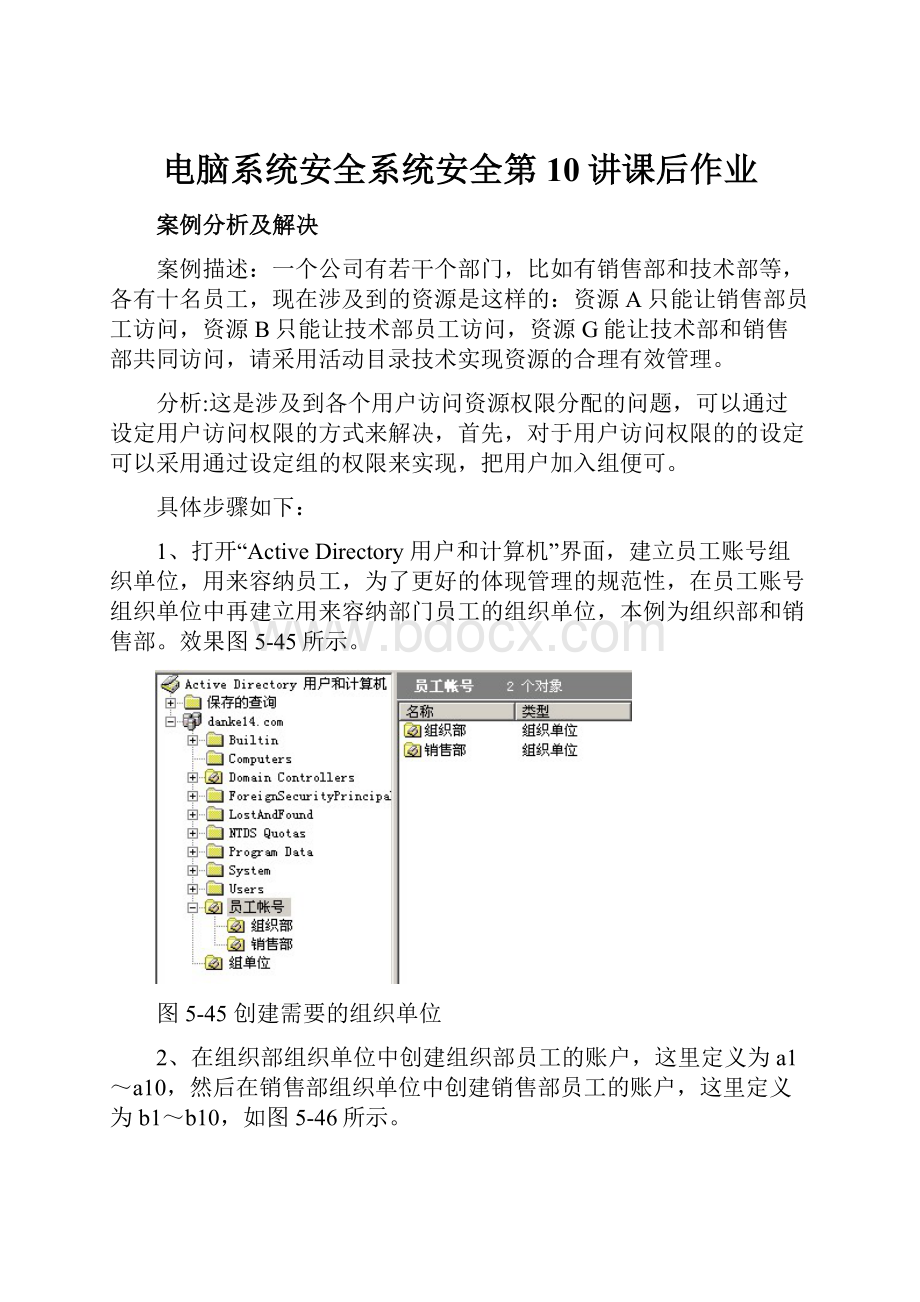
电脑系统安全系统安全第10讲课后作业
案例分析及解决
案例描述:
一个公司有若干个部门,比如有销售部和技术部等,各有十名员工,现在涉及到的资源是这样的:
资源A只能让销售部员工访问,资源B只能让技术部员工访问,资源G能让技术部和销售部共同访问,请采用活动目录技术实现资源的合理有效管理。
分析:
这是涉及到各个用户访问资源权限分配的问题,可以通过设定用户访问权限的方式来解决,首先,对于用户访问权限的的设定可以采用通过设定组的权限来实现,把用户加入组便可。
具体步骤如下:
1、打开“ActiveDirectory用户和计算机”界面,建立员工账号组织单位,用来容纳员工,为了更好的体现管理的规范性,在员工账号组织单位中再建立用来容纳部门员工的组织单位,本例为组织部和销售部。
效果图5-45所示。
图5-45创建需要的组织单位
2、在组织部组织单位中创建组织部员工的账户,这里定义为a1~a10,然后在销售部组织单位中创建销售部员工的账户,这里定义为b1~b10,如图5-46所示。
图5-46组织单位中创建的用户
3、创建用于存放组的组织单位,本例中命名为组容器,然后在组容器中创建组名为销售部的全局安全组用于组织销售部的用户,在组容器中创建组名组织部全局安全组用于组织技术部的用户,在组容器中创建组名为资源A的本地域安全组,用于赋予访问资源A的权限,在组容器中创建组名为资源B的本地域安全组,用于赋予访问资源B的权限。
在组容器中创建组名为资源G的本地域安全组,用于赋予访问资源G的权限如图5-47所示。
图5-47创建好的组
4、把所有销售部员工帐号导入到销售组中,方法为,选中销售组织单位,然后在右边界面选中所有用户,然后鼠标右键“所有任务”->“添加到组”,如图5-48所示。
图5-48用户导入到组菜单
然后在出来的选择组对话框中,输入组名或者,单击“高级”->“立即查找”,就会显示要导入的组,选中组,然后单击确定,如图5-49所示。
图5-49选择组
接下来就会显示添加成功的对话框,如图5.50所示。
图5-50成功添加
用同样的方法把所有销售部员工帐号导入到销售组中。
5、在组名为资源A中添加组织组,方法为选中组资源A,然后“鼠标右键”-“属性”,弹出资源A的属性对话框,如图5-51所示。
图5-51资源A属性
选择成员选项卡,然后单击“添加”按钮,输入组织部,如图5-52所示。
图5-52添加组
点击“确定”就添加成功了,会发现成员里有组织部了,如图5-53所示。
图5-53成功添加
用同样的方法在组资源B中添加销售部,在组资源G中,添加组组织部和销售部两个组。
6、把资源A的访问权限赋予组资源A,方法为,选中资源A,“鼠标右键”->“属性”,然后选上面的共享选项卡,如图5-54所示。
图5-54共享资源A
单击“应用”按钮就共享了,然后选择上面的安全选项开,如图5-54所示。
图5-54资源A安全选项卡
然后留下“Administrators”组,把其他的给删除掉,在添加组名为资源A的组,可以根据需要对里面的设定访问权限,如只读、可写、完全控制等。
如图5-55所示。
图5-55设定访问权限
用同样的方法共享资源B和资源G,在资源B访问权限中添加组名为资源B的组,在资源G中添加组名为资源G的组。
a1用户登录:
访问资源A:
访问资源B:
访问资源G:
b1用户登录:
访问资源A:
访问资源B:
访问资源G: